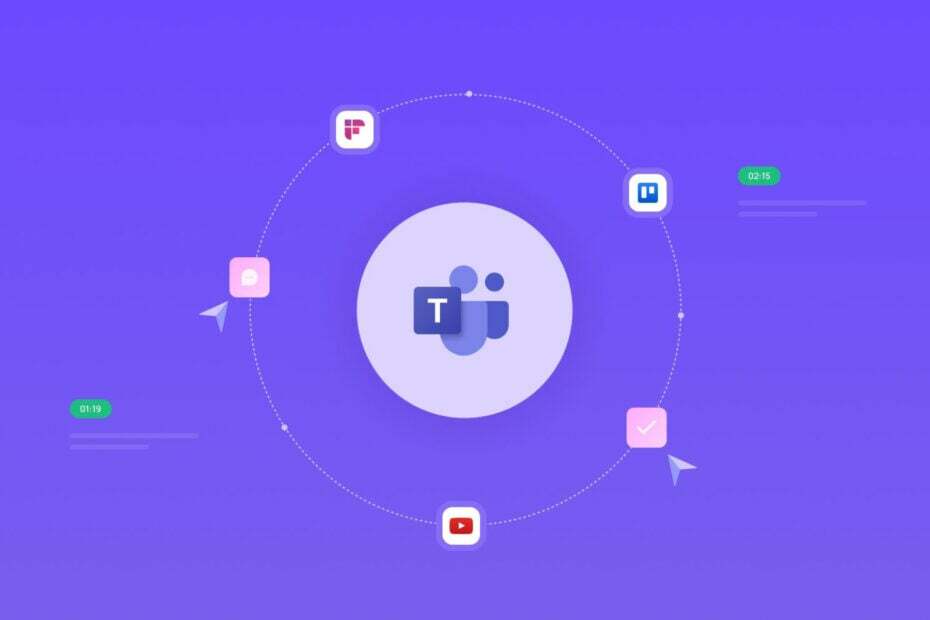Teraz naživo vo verejnej ukážke.
- Microsoft práve oznámil funkciu zelenej obrazovky v Microsoft Teams.
- Táto funkcia umožňuje používateľom mať počas stretnutí jasnejšie a lepšie vizuálne pozadie.
- K tejto funkcii však zatiaľ nemajú prístup všetci používatelia.
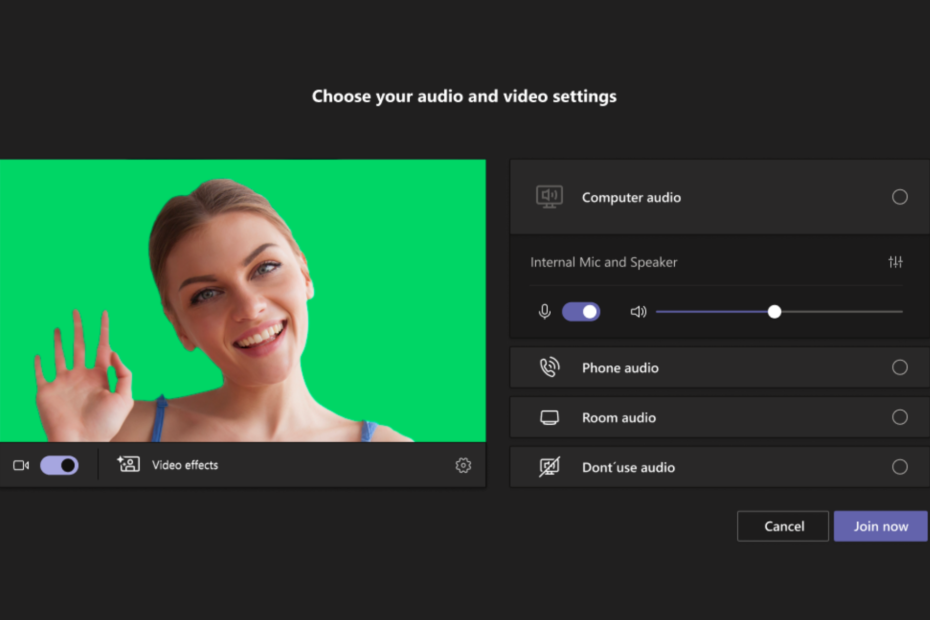
XNAINŠTALUJTE KLIKNUTÍM NA STIAHNUŤ SÚBOR
Tento softvér opraví bežné chyby počítača, ochráni vás pred stratou súborov, škodlivým softvérom, zlyhaním hardvéru a optimalizuje váš počítač na maximálny výkon. Opravte problémy s počítačom a odstráňte vírusy teraz v 3 jednoduchých krokoch:
- Stiahnite si Restoro PC Repair Tool ktorý prichádza s patentovanými technológiami (dostupný patent tu).
- Kliknite Spustite skenovanie nájsť problémy so systémom Windows, ktoré by mohli spôsobovať problémy s počítačom.
- Kliknite Opraviť všetko na opravu problémov ovplyvňujúcich bezpečnosť a výkon vášho počítača.
- Restoro bol stiahnutý používateľom 0 čitateľov tento mesiac.
Microsoft oznámil, že ich perla spolupráce, aplikácia Teams, teraz obsahuje podporu
funkcia zelenej obrazovky ako vylepšený efekt pozadia.Funkcia, ktorá sa teraz nachádza vo verejnej ukážke, umožňuje používateľom zlepšiť ostrosť ich virtuálneho pozadia počas stretnutí. Môže to byť mimoriadne užitočné, najmä pre používateľov, ktorí chcú zmeniť pozadie svojich stretnutí a udržať veci vzrušujúce.
Zelená obrazovka zlepšuje ostrosť a definíciu efektu virtuálneho pozadia okolo vašej tváre, hlavy, uší a vlasov. Umožňuje vám tiež ukázať rekvizitu alebo iný predmet vo vašej ruke, aby ste boli viditeľnejší pre ostatných účastníkov stretnutia.
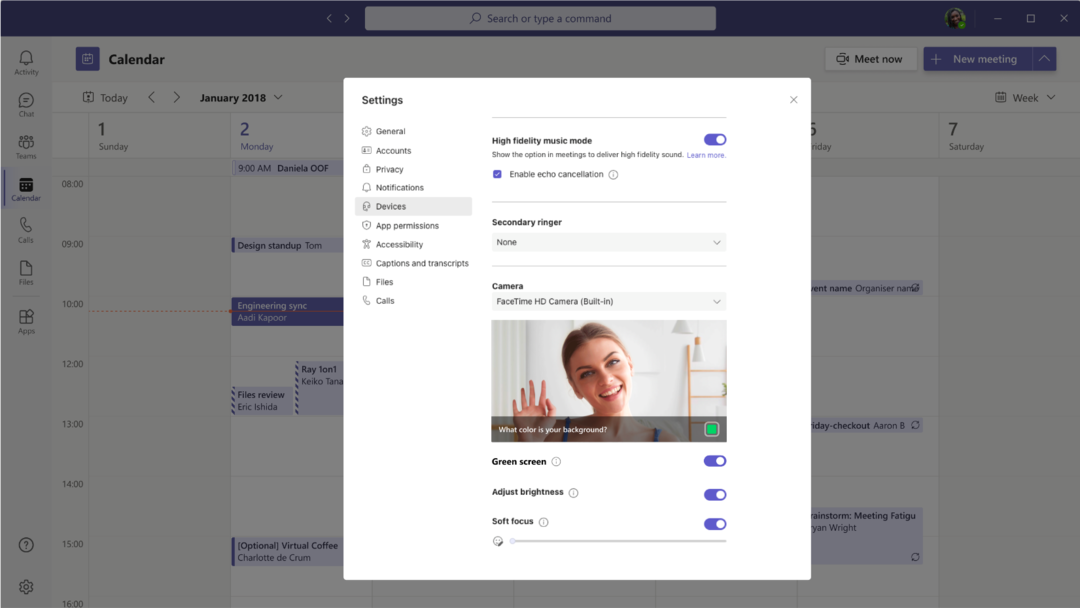
Nie každý používateľ však dostane toto vylepšenie, aspoň zatiaľ. Predstavitelia Redmondu tiež uviedli, že funkcia zelenej obrazovky je podporovaná iba na stolných počítačoch Windows a MacOS s čipmi Intel, čo znamená, že najnovšie procesory Mac M1 a M2 ešte nie sú vítané.
Ak to chcete aktivovať, musíte mať za sebou pevnú, rovnú a nehrdzavejúcu stenu na pozadí, takže to nebude fungovať dokonale, ak máte nástenné tabule, okná alebo čokoľvek, čo by mohlo narušiť povrch. Až potom môžete použiť efekt pozadia počas stretnutia, aby ste to povolili.
Ako povoliť zelenú obrazovku v tímoch
1. Po použití efektu pozadia v schôdzi Teams kliknite na Viac ➜ Video efekty.
2. In Pozadia, ísť do Nastavenia zelenej obrazovky.
3. Pod ním uvidíte prepínacie tlačidlo Nastavenia tímov ➜ Zariadenia ➜ Zelená obrazovka. Kliknite na to.
4. Kliknite na ikonu pozadia.
5. Presuňte kurzor do poľa Náhľad, manuálne vyberte farbu a potom sa vráťte na schôdzu.
Keďže ide len o verejnú funkciu ukážky, znamená to, že ešte nie je k dispozícii pre všeobecnú dostupnosť a môže to chvíľu trvať. Spoločnosť Microsoft víta akúkoľvek spätnú väzbu, ale dovtedy vás budeme informovať, keď bude táto funkcia dostupná pre širokú verejnosť.
Keď už o tom hovoríme, prebrali sme aj to, čo by mohlo byť ďalšou generáciou tímov. Kolektívne dabované tímy 2.0, nová aplikácia údajne zníži všetku spotrebu energie a dát na polovicu a zároveň zvýši čas načítania.
Čo si myslíte o tejto funkcii? Dajte nám vedieť v komentároch!
Stále máte problémy? Opravte ich pomocou tohto nástroja:
SPONZOROVANÉ
Ak rady uvedené vyššie nevyriešili váš problém, váš počítač môže mať hlbšie problémy so systémom Windows. Odporúčame stiahnutím tohto nástroja na opravu počítača (hodnotené ako skvelé na TrustPilot.com), aby ste ich mohli jednoducho osloviť. Po inštalácii stačí kliknúť na Spustite skenovanie tlačidlo a potom stlačte Opraviť všetko.